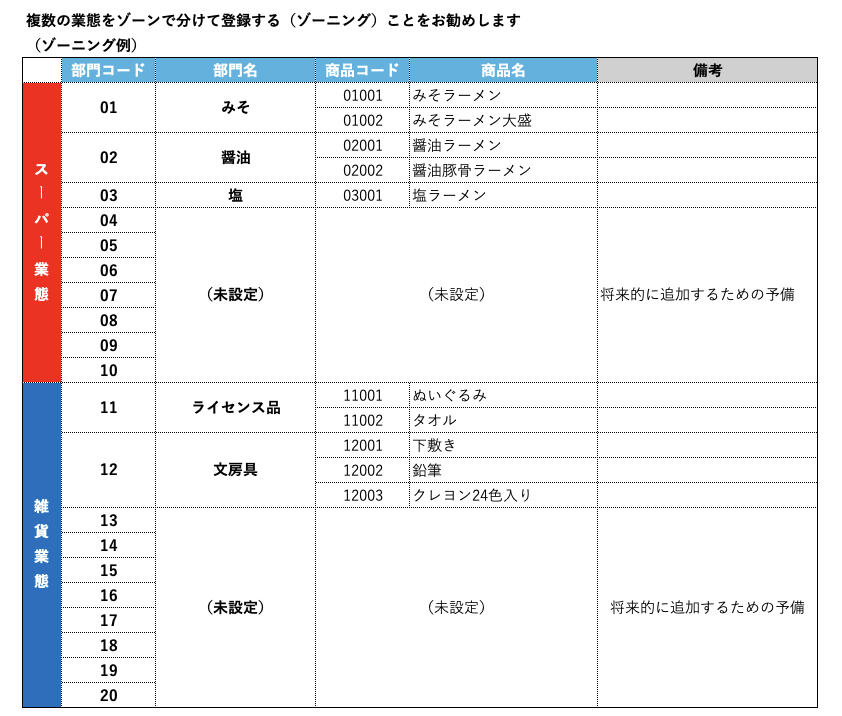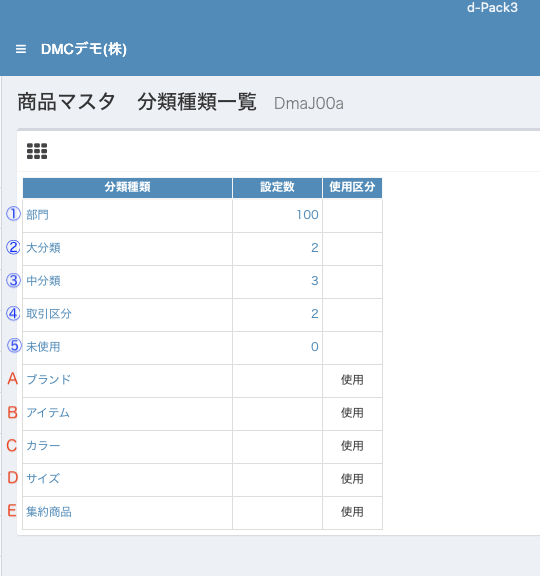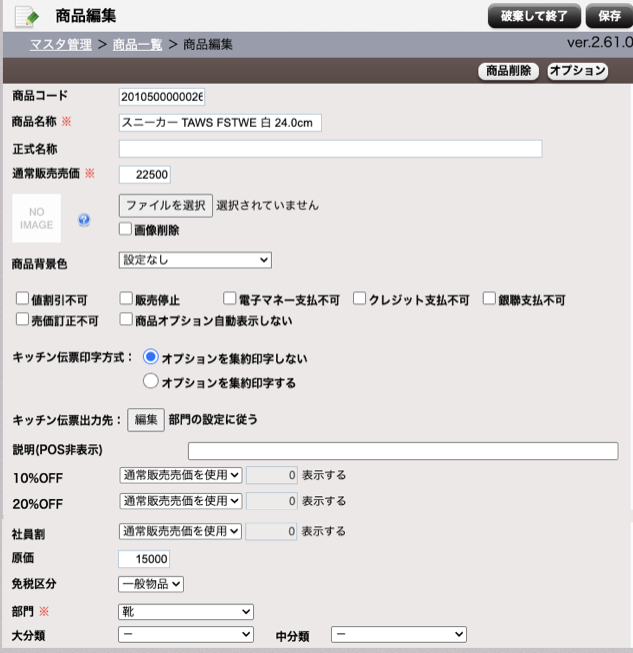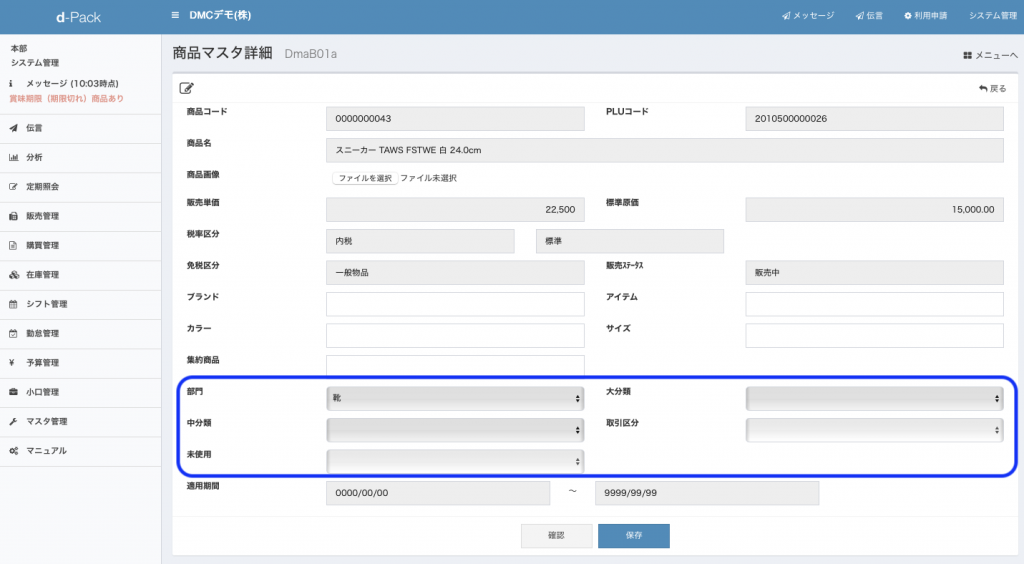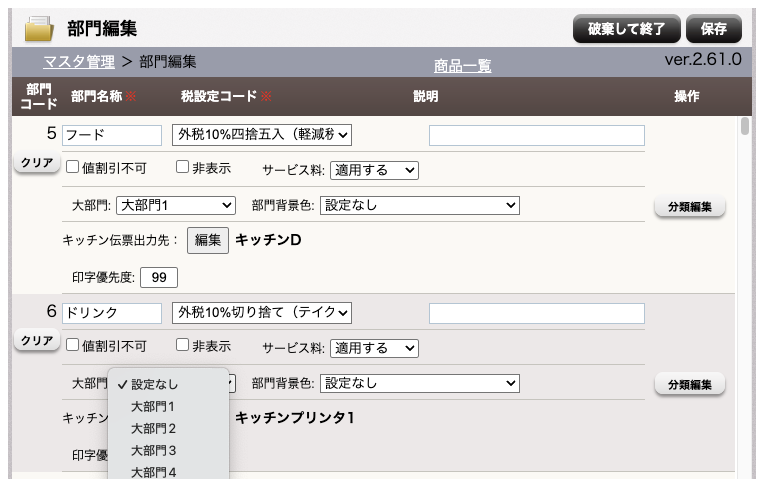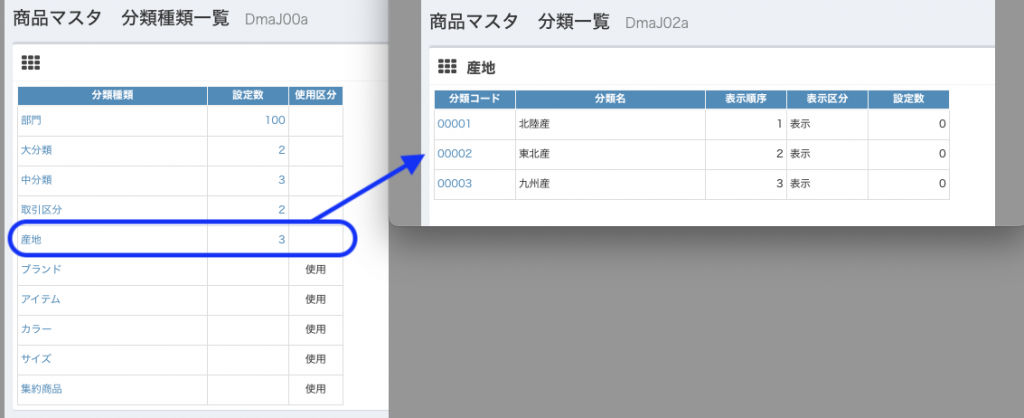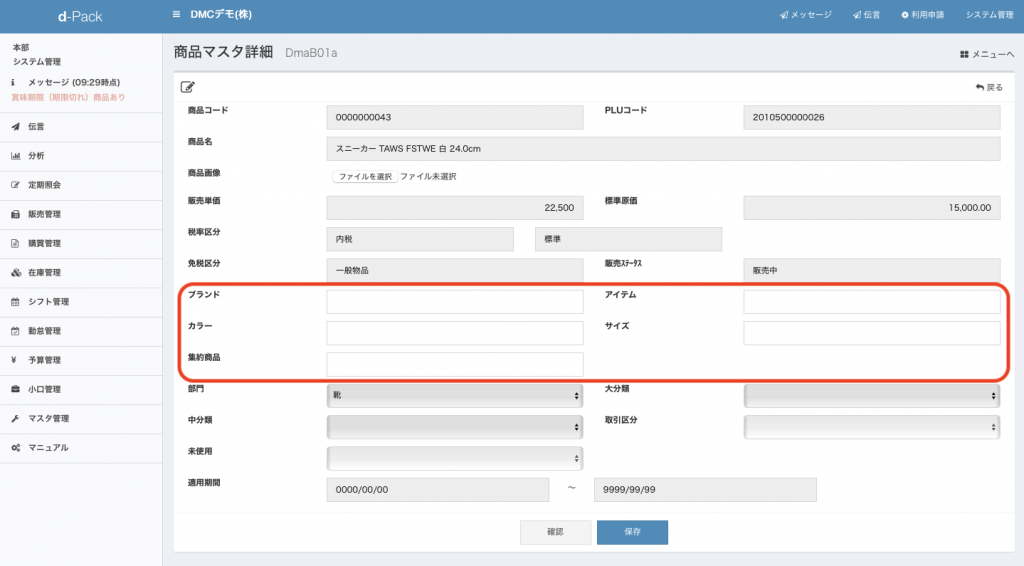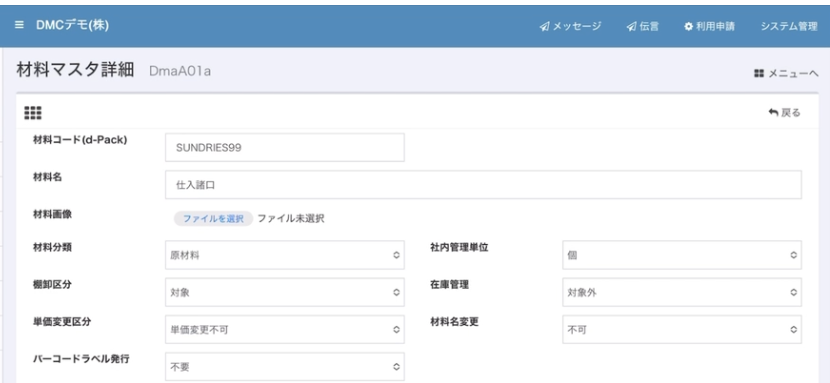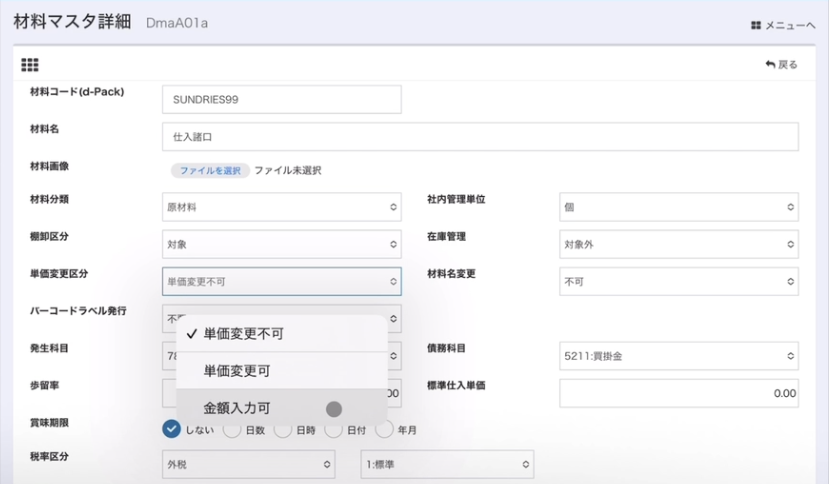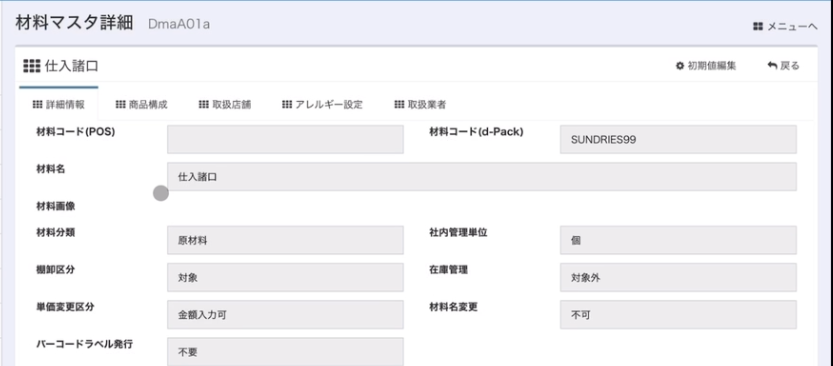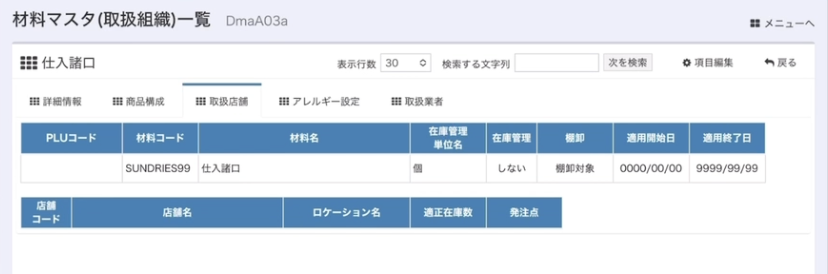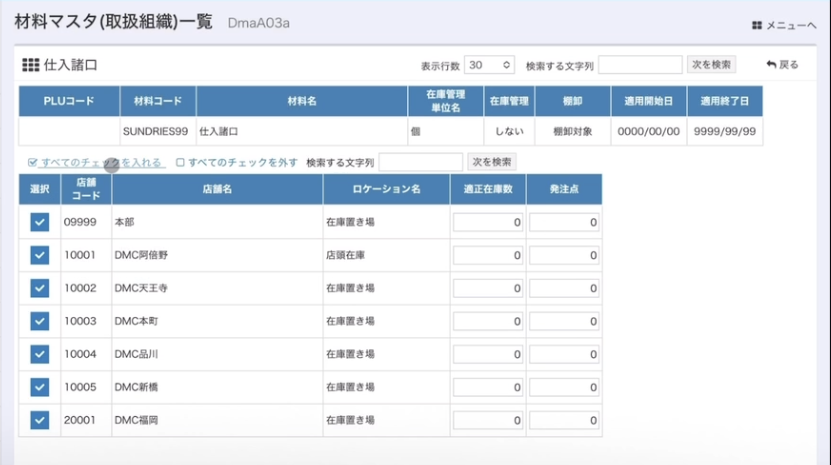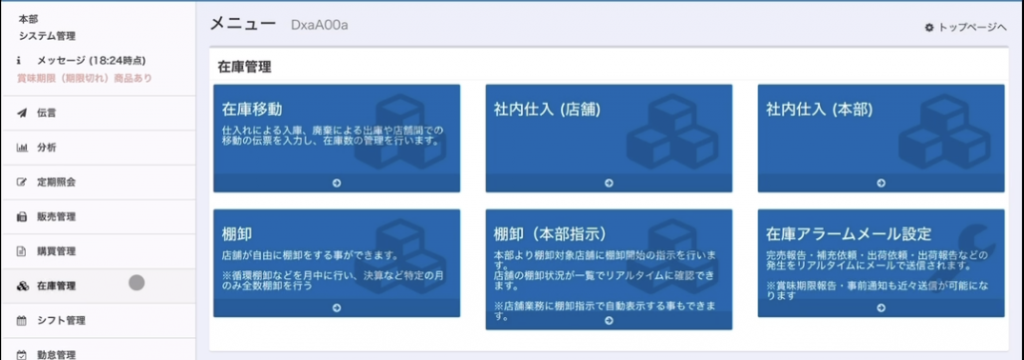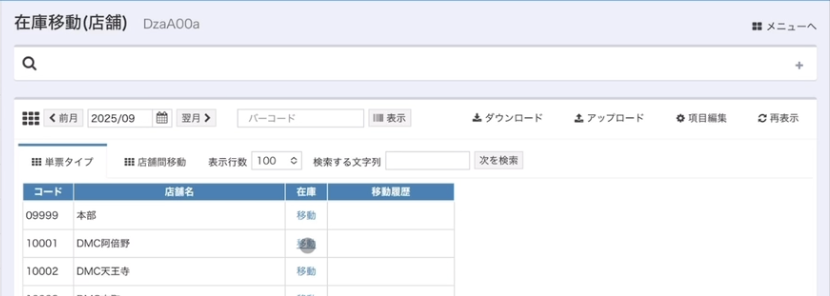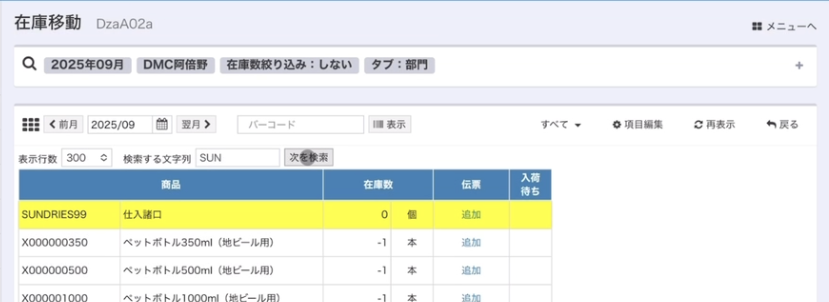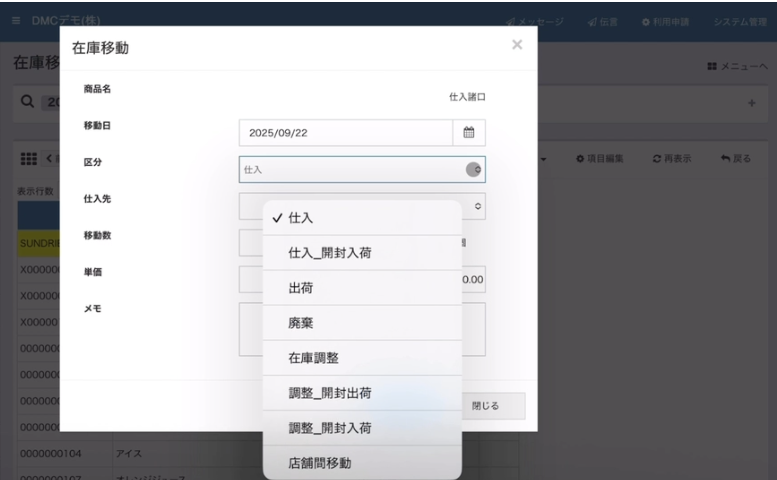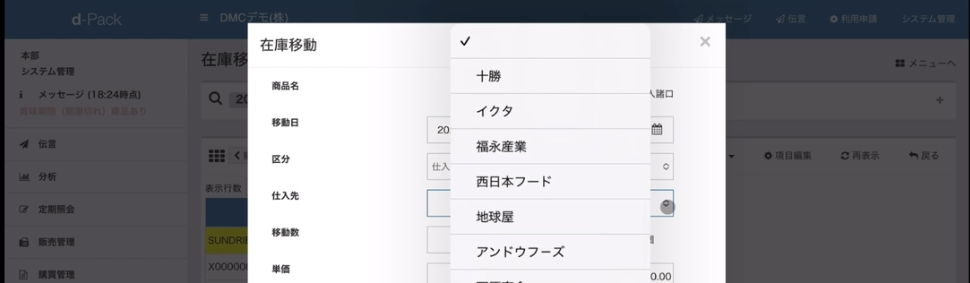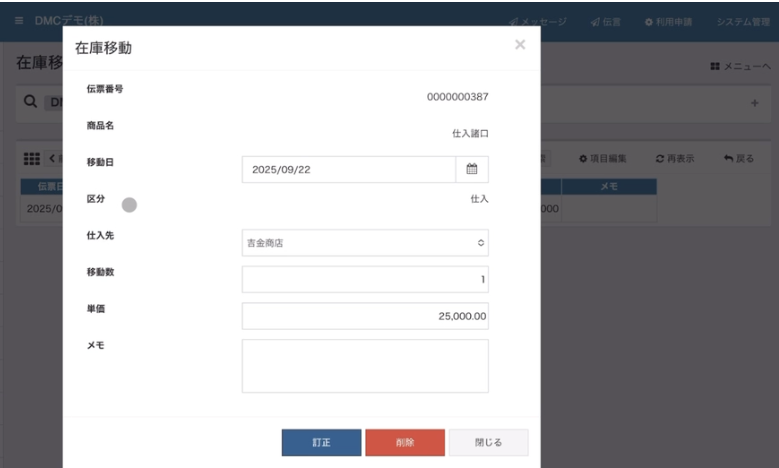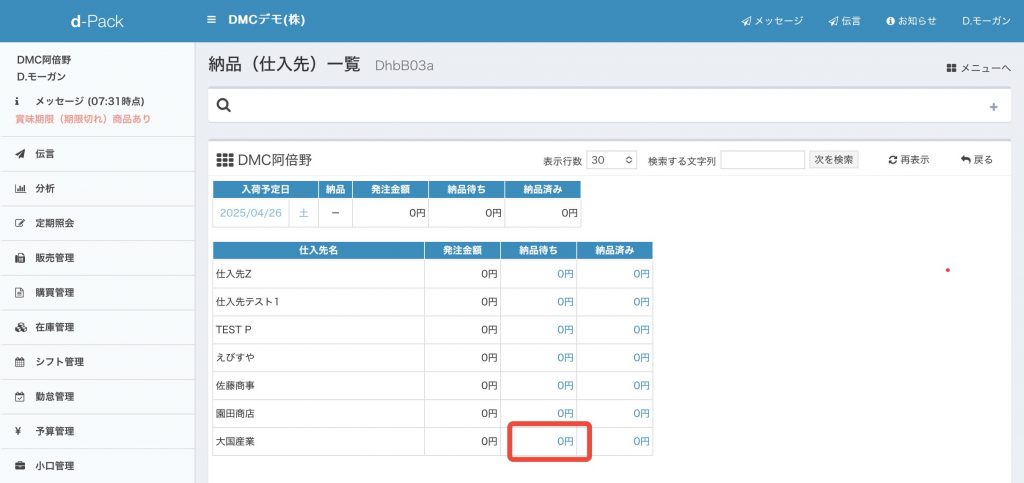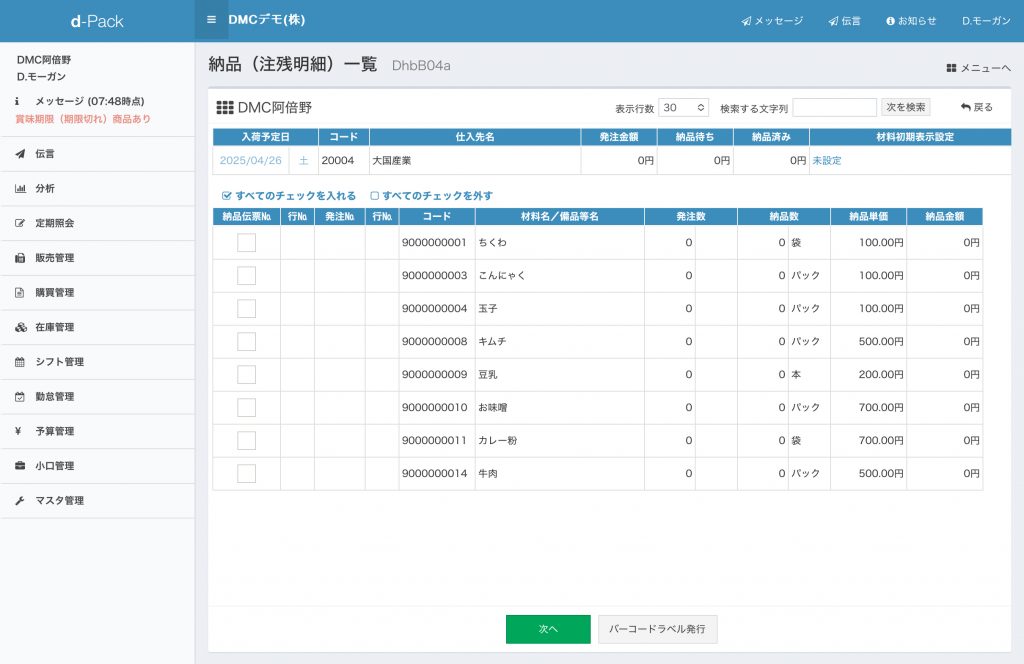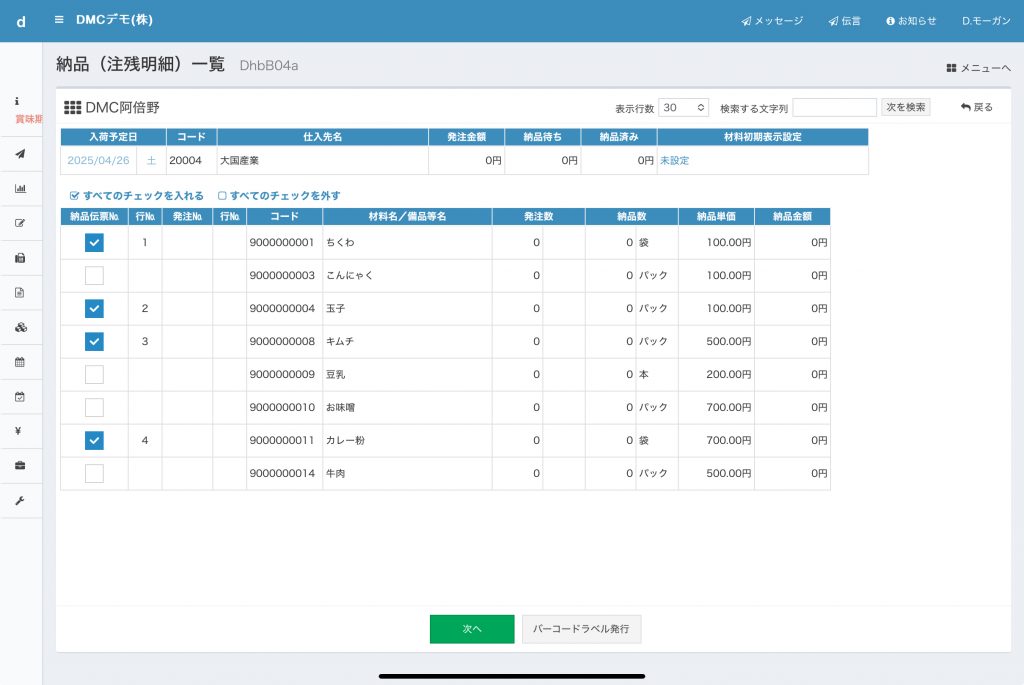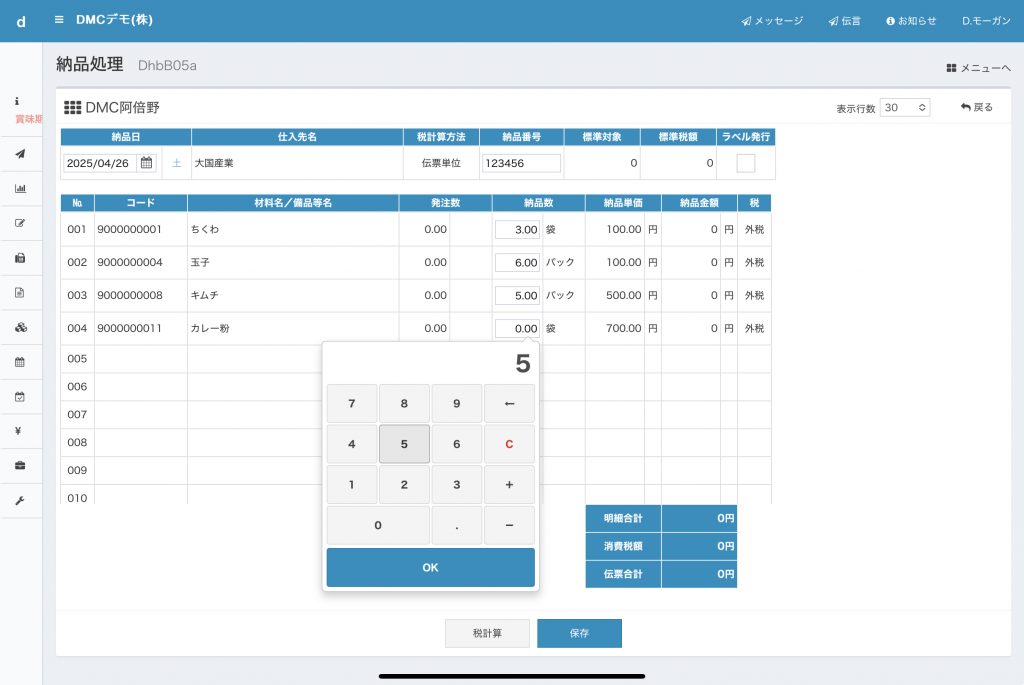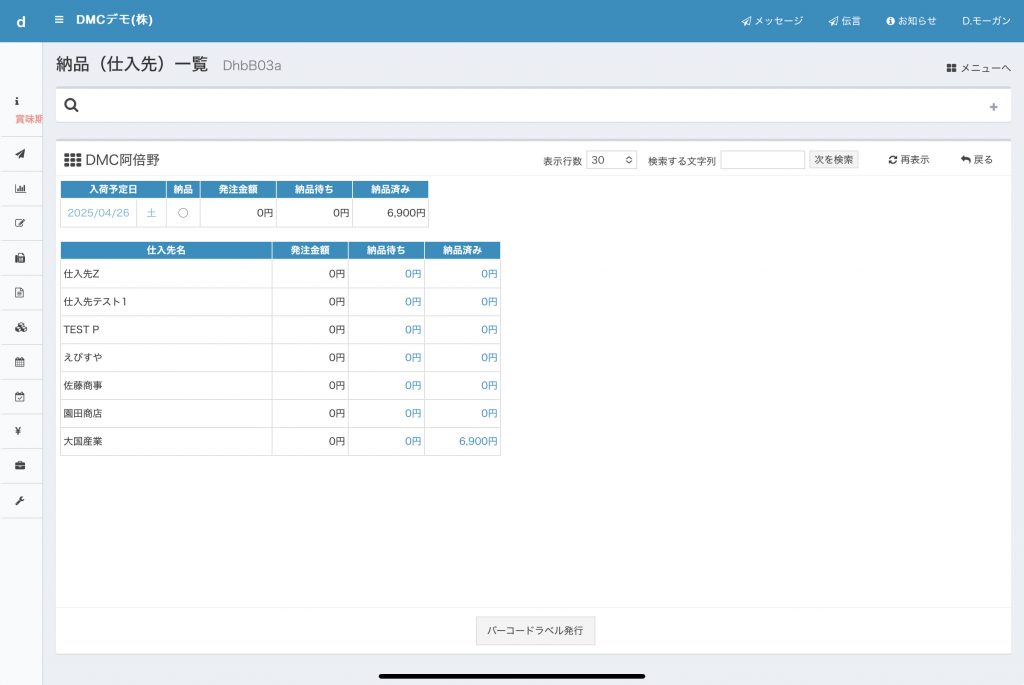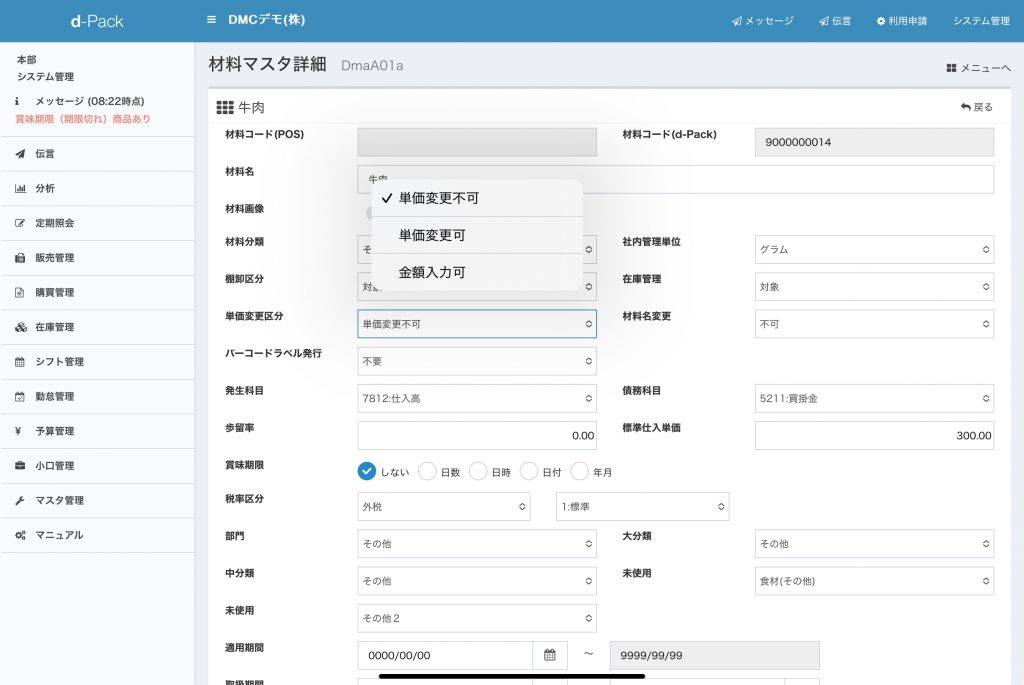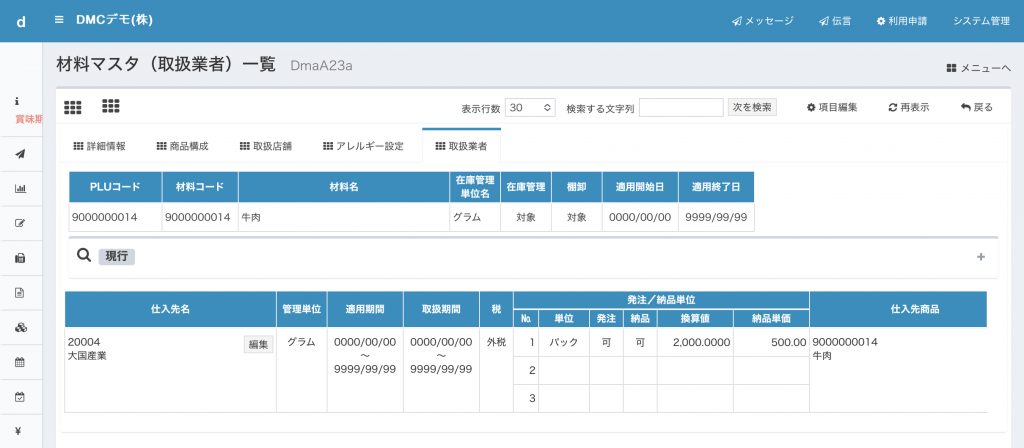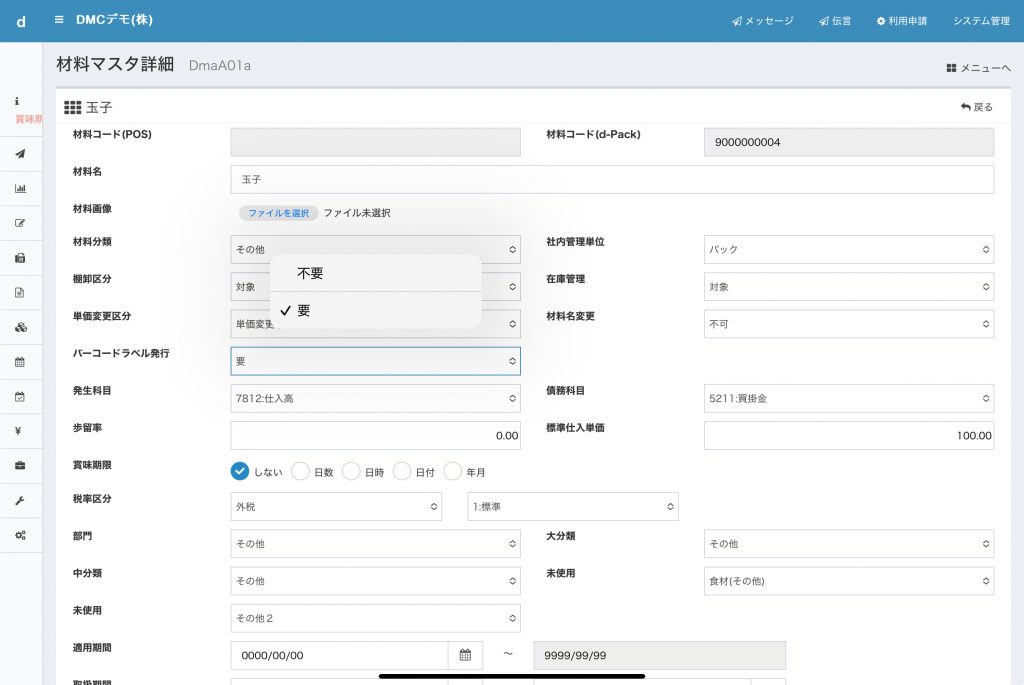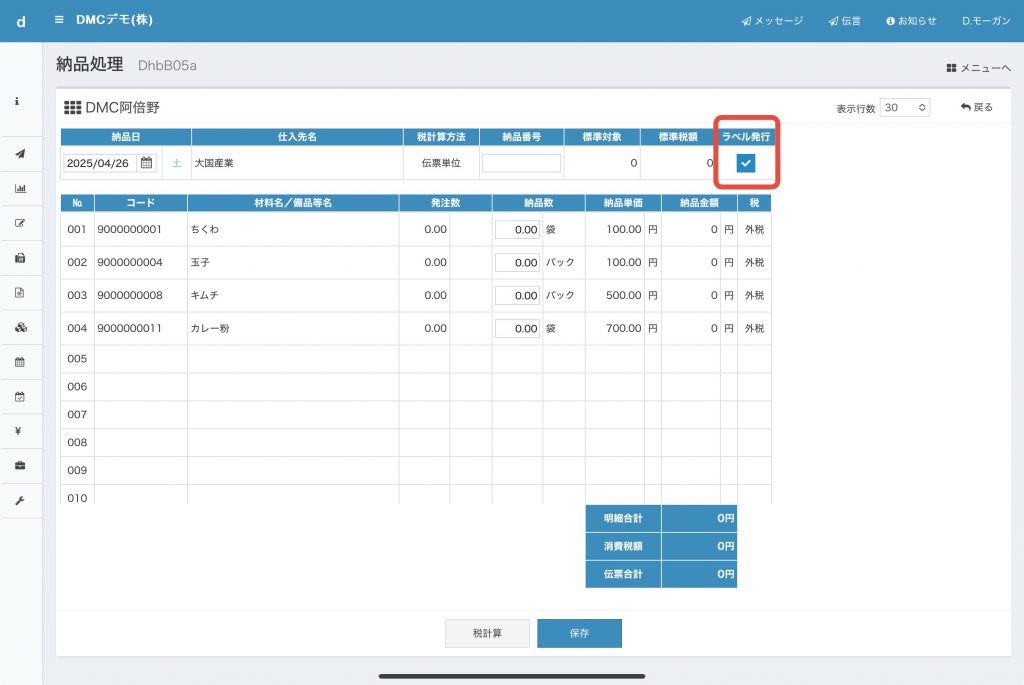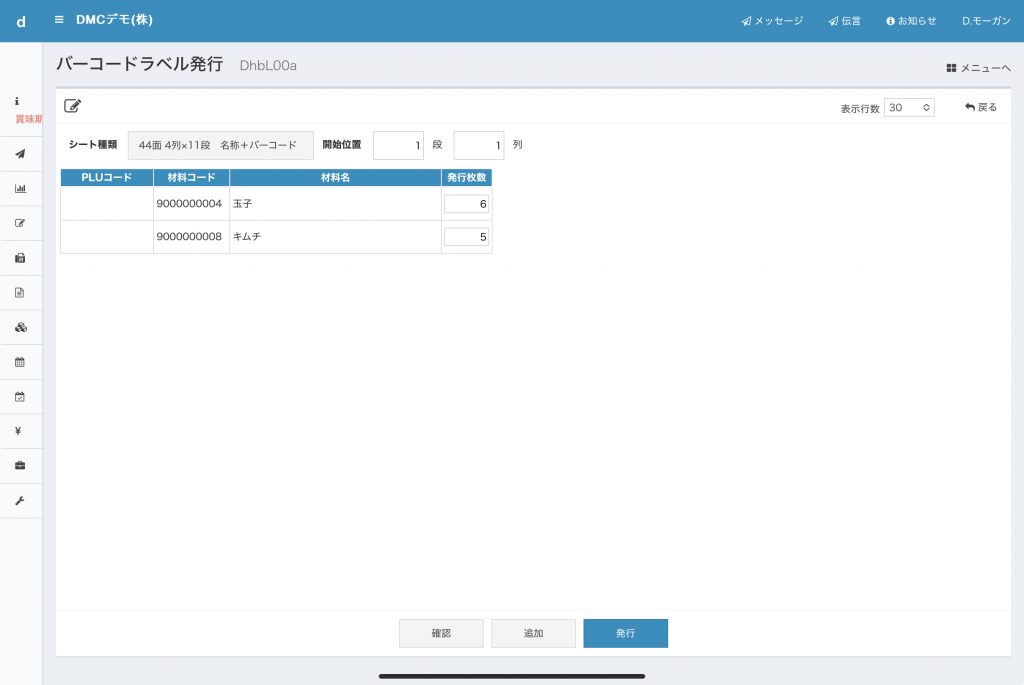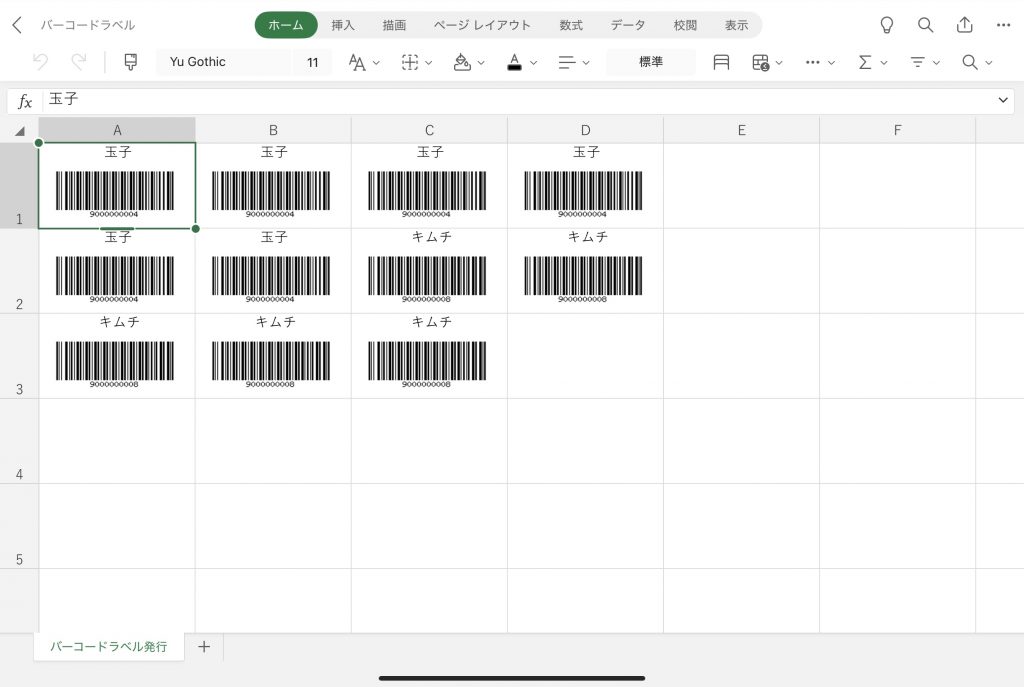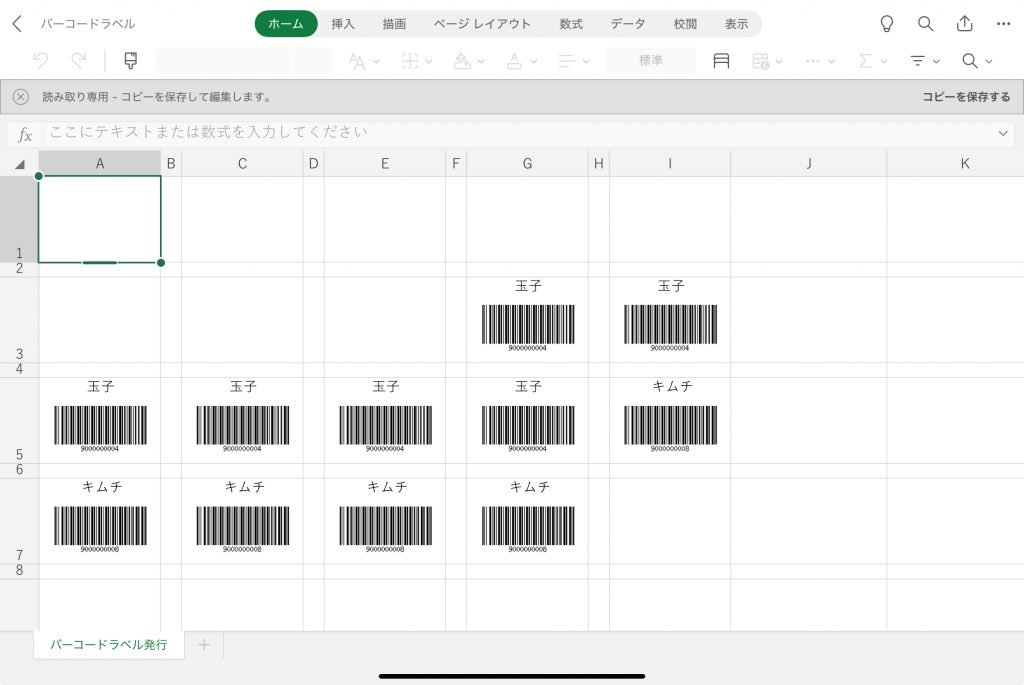はい、可能です。dPackではログインしたときに最初に表示される画面をどの画面にするのかを設定できるのですが、その初期設定が「店舗別業績照会」という画面になっています。
その画面では、各項目を表示するしないを制御できて、その状態をログインした端末ごとに保存できますので、常に同じ画面をチェックしたい人に最適です。
以下に、その画面の動きを動画にしていますのでご覧ください。
それでは、画面の説明をします。
(1)店舗別業績照会
dPackは開発当初からPOSから得られる情報を瞬時に経営分析に活用することを目指して開発しています。ですので、ログインして最初に見たい情報は、店舗別の業績がどうなっているのかだと考えて、この画面を初期設定にしています。
店舗別業績照会は、本日の売上、累計売上だけでなく、その予算と対比などが行うことができます。
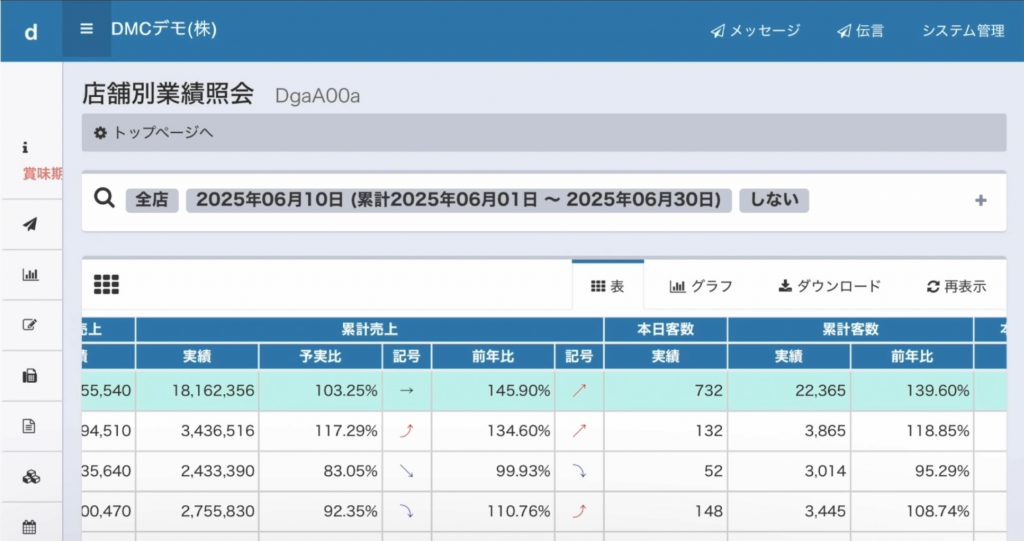
この動画では、スマホで見たときにどのように見えるかという画面ですので、表示スペースに限界がありますが、パソコン画面では以下のように見ることができます。

パソコンではすべての項目を表示しても総覧性があって良いのですが、スマホなどでは重要な指標だけを見たいと思いますので、その表示するしないを制御することができます。
その他の業績照会画面や売上分析画面については、こちらをご覧ください。
(2)表示項目の制御
画面上部にある検索条件窓を開いて、「表示する項目の設定」から表示の切り替えが可能です。
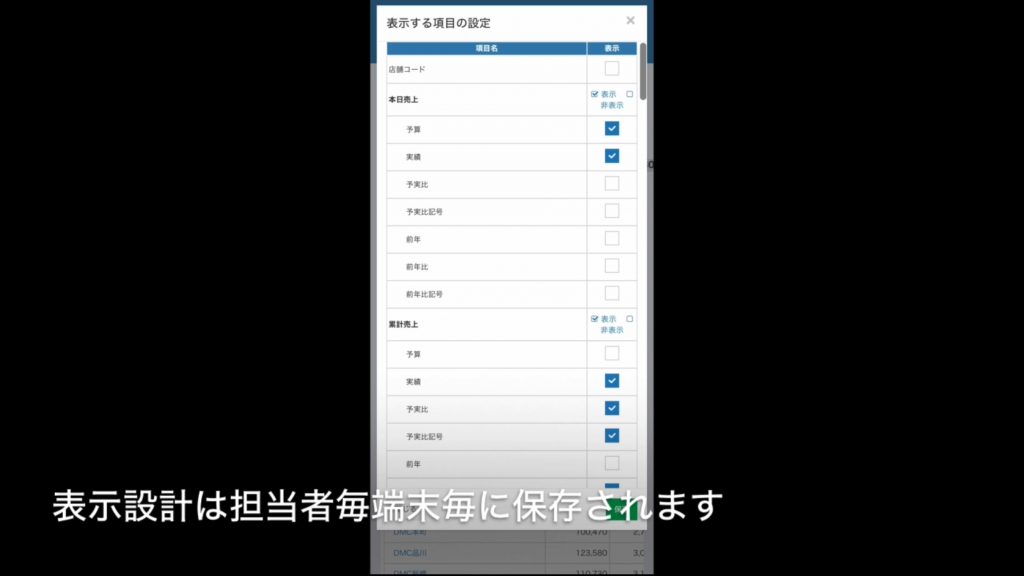
ここでは、本日の予算が知りたかったので、1行目にある本日売上の予算にチェックマークを入れました。この状態で保存ボタンを押して元の画面に戻ります。
すると、本日売上の実績の前に、予算が表示されています。
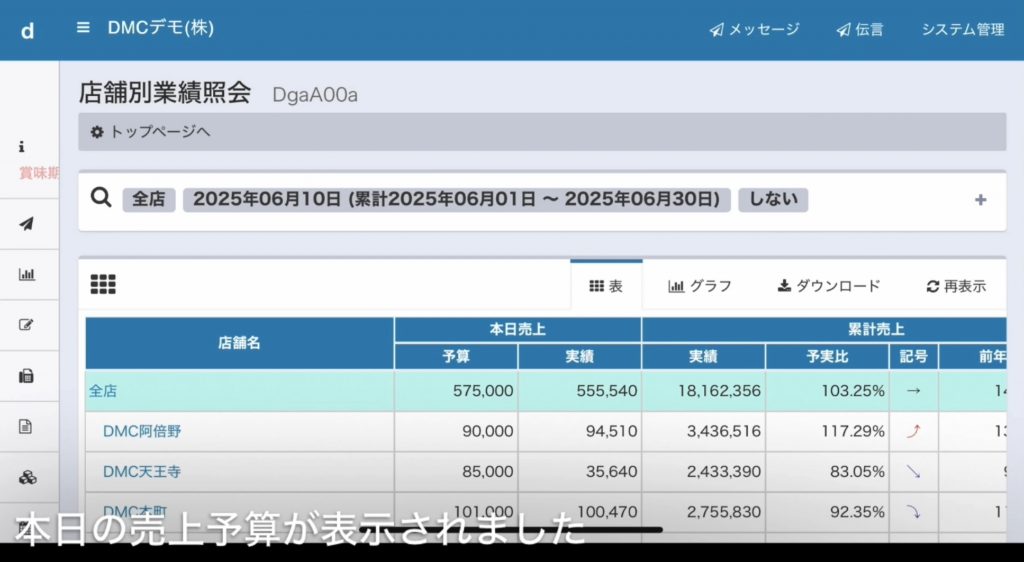
このように、狭い画面上で必要な情報だけを表示することで、スペースを有効利用しています。
(3)分析パターンの切り替え
dPackの重要な機能に「分析パターン」があります。これは、店舗業績だけでなく売上分析や在庫照会にもこの制御を使用するとても重要な機能です。
たとえば、Aさんは全店舗の情報を照会してもよいが、Bさんは関東店舗だけを照会する権限があり、Cさんは自店舗だけを照会することができるという制御をしたい場合に、その照会する範囲を定義したマスタを「分析パターン」マスタといい、その人はどの分析パターンを使うことができるかという設定をすることで、照会範囲を制御することができます。
動画の事例では、初期表示であった「全社」かた、分析パターンに「スーパーバイザー順」を選んで再表示しています。
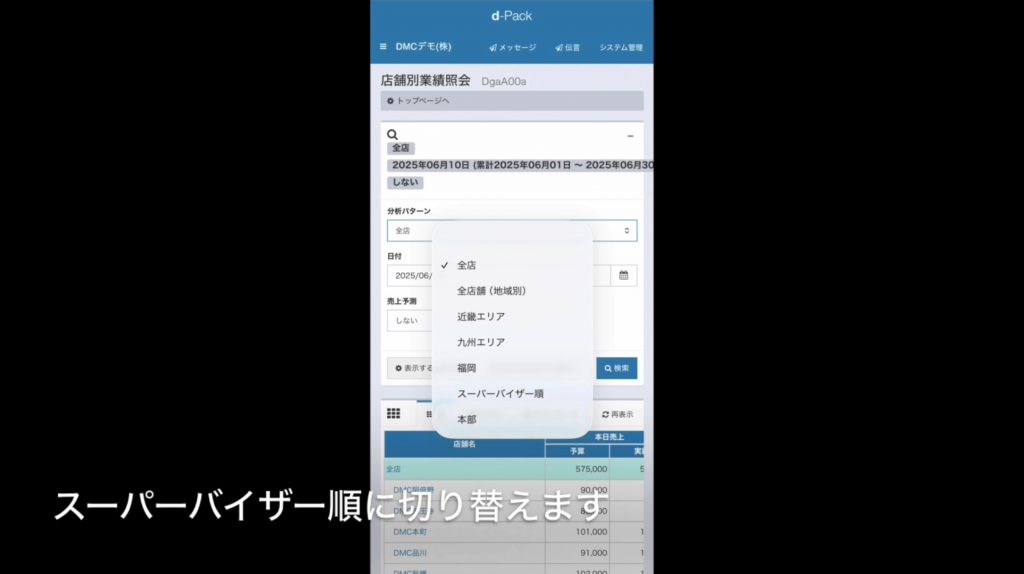
この分析パターンを切り替えるだけで、店舗の整列順や集計範囲を切り替えて表示することができます。
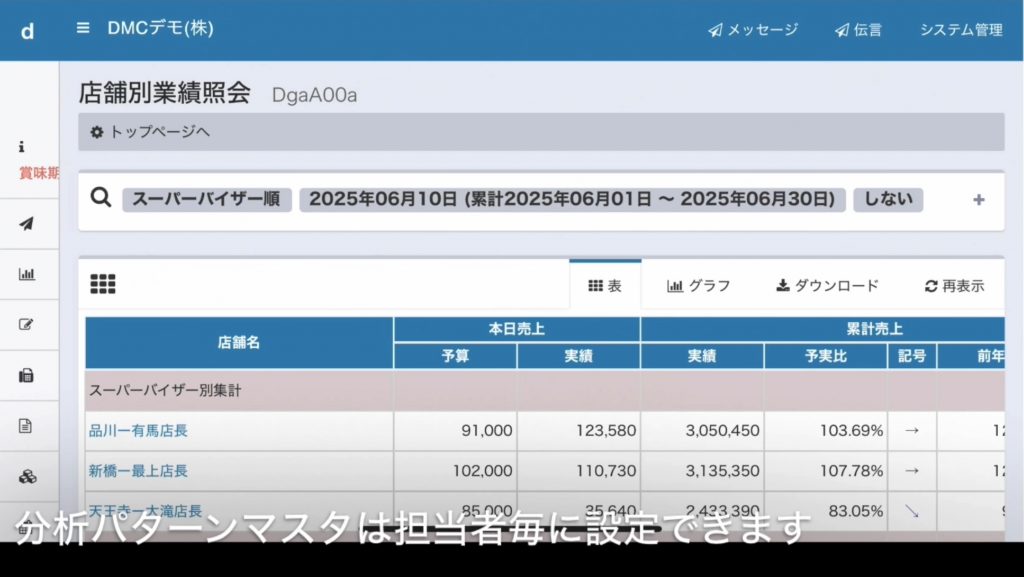
(4)分析パターンマスタ
このように画面で選択することのできる分析パターンは、分析パターンマスタで設定して、ログインしたユーザーに割り当てることができます。
たとえば、さきほどの「スーパーバイザー順」という分析パターンをマスタ設定して、これを使用することのできる人を関連づける設定を見てみましょう。
この画面は分析パターンを作成して、その参照可能な人を選択する画面です。
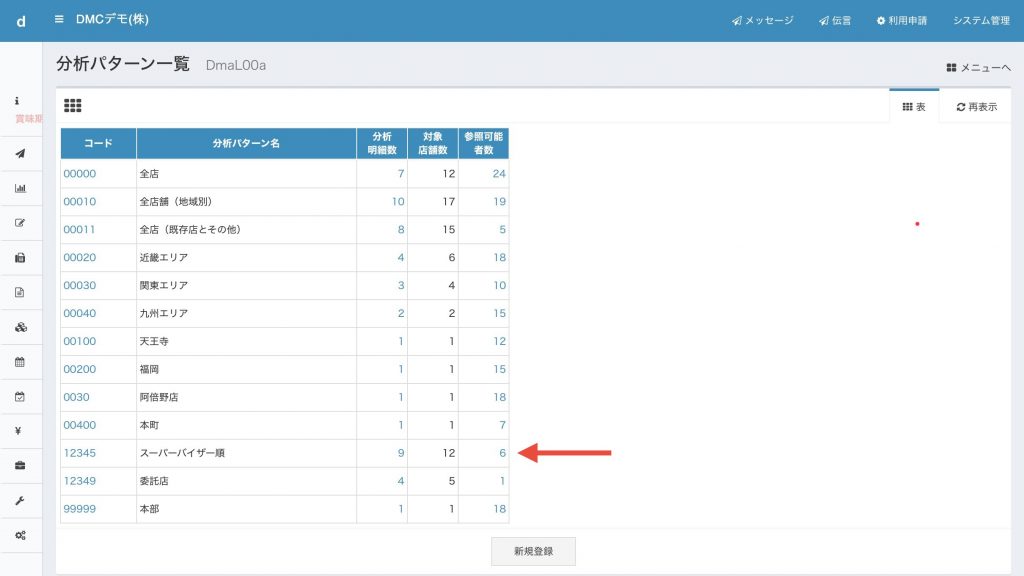
いま、6人の人がこの分析パターンを使用できるように設定されています。
その6の数字をクリックすると、誰がその分析パターンを使用することが許可されているかが確認できます。
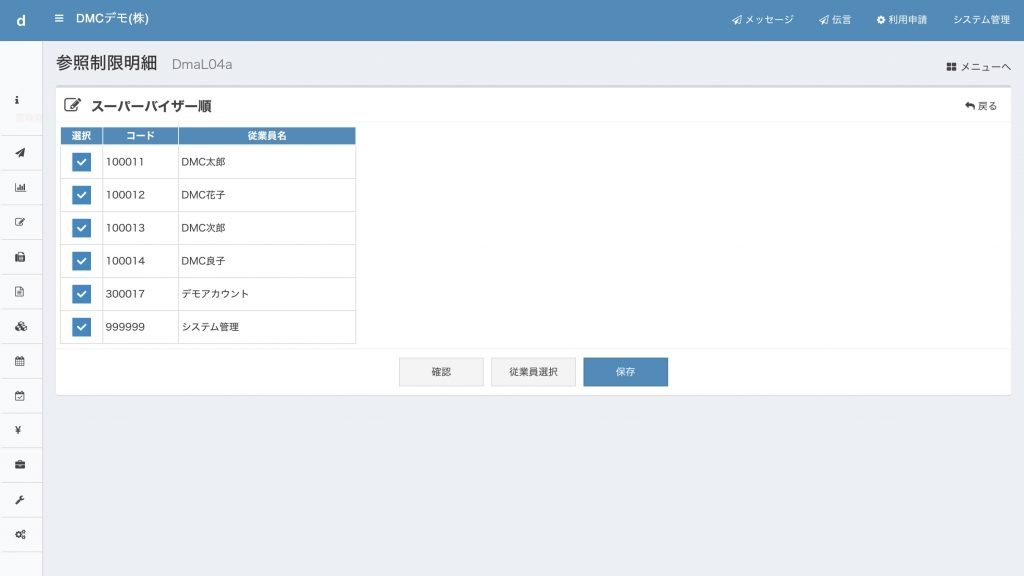
このように、分析パターンは、
・どの範囲の店舗の情報を照会することができるか
・その集計をどのように区分して小計、中計、合計として設定するか
・その分析パターンは誰が使うことができるか
という3つの設定をすることによって、自由に照会画面の権限を制御することができます。